12 modi migliori per risolvere i problemi di autenticazione Wi-Fi su Android
Varie / / August 27, 2022
Se sei un utente Android, potresti aver riscontrato occasionalmente un errore di autenticazione quando connessione al Wi-Fi. Ciò significa che anche dopo aver inserito la password corretta e essersi collegati il Rete Wi-Fi in precedenza, non è possibile connettersi ad esso ora anche dopo aver tentato di riconnettersi. Se questo suona un po' troppo familiare, questa guida può aiutarti a risolvere questo problema sul tuo dispositivo.

Ci sono diversi motivi che potrebbero causare questo problema, lasciandoti confuso. Ma non più. In questa guida, ti aiuteremo a capire cosa potrebbe causarlo e 12 modi per risolvere i problemi di autenticazione Wi-Fi su Android. Entriamo in esso.
Motivi dell'errore di autenticazione Wi-Fi
Non esiste un percorso chiaro su quale potrebbe essere la causa principale del problema, ma ci sono diversi modi che potrebbero portarlo ad esso. Di seguito ne elenchiamo alcuni comuni.
- Connettività di rete scarsa.
- Password errata.
- Indirizzo IP errato.
- Sono collegati troppi dispositivi e il router ha raggiunto la soglia di connessione.
- Un problema tecnico sull'hardware del telefono o della rete.
- Le impostazioni Wi-Fi (rete) potrebbero essere state danneggiate.
- Infine, potrebbe esserci una mancata corrispondenza nelle bande di frequenza.
Nota: Abbiamo utilizzato OnePlus 7T con Android 11, Huawei Nova 3i con Android 8 e il router Nokia per creare questa guida, ma puoi seguire gli stessi passaggi sui tuoi dispositivi e router Android. Tuttavia, alcuni passaggi e schermate potrebbero avere un aspetto diverso.
Come risolvere i problemi di autenticazione Wi-Fi sul tuo dispositivo Android
Ora che conosci i motivi che potrebbero causare il problema, cerchiamo di risolverlo con i 12 modi seguenti.
1. Attiva la modalità aereo
È una delle soluzioni più semplici e talvolta più efficienti. Attivando la modalità aereo, l'hardware spegne i suoi componenti wireless, interrompendo le connessioni e riavviandole. Ci sono due metodi coinvolti in questo passaggio. Lasciatemi spiegare.
Passo 1: apri le Impostazioni del telefono e tocca Wi-Fi e rete.

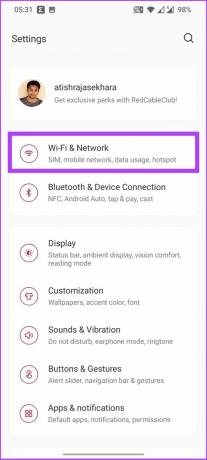
Passo 2: Attiva la modalità aereo. Attendi qualche secondo e disattiva la modalità aereo.

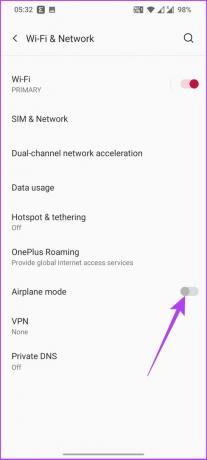
Ora, l'hardware di rete del tuo telefono è stato riavviato. Quindi, prova a collegarlo di nuovo al Wi-Fi; dovresti riuscire ad entrare Nel caso in cui tu stia affrontando lo stesso problema, segui i passaggi seguenti.
Passo 1: apri le Impostazioni del telefono e tocca Wi-Fi e rete.
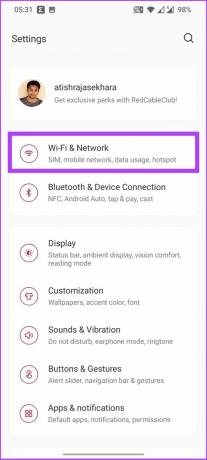
Passo 2: Attiva la modalità aereo.

Spegnerà la tua rete mobile e anche il tuo Wi-Fi.
Passaggio 4: Ora attiva il Wi-Fi e prova a connetterti alla tua rete
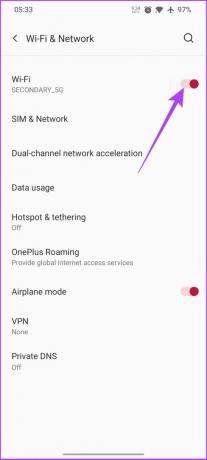
Se riesci a connetterti al tuo Wi-Fi senza alcun errore di autenticazione, segui il passaggio 5. Se non riesci ancora a connetterti al Wi-Fi, prova a ripristinare la connessione Wi-Fi trattata nella sezione successiva.
Passaggio 5: Dopo aver stabilito la connessione Wi-Fi, disattivare la modalità aereo.
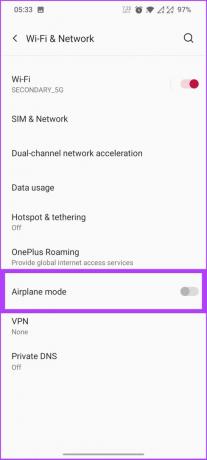
Ciò consente al telefono di connettersi a una rete mobile senza interrompere la connessione Wi-Fi.
2. Ripristina connessione Wi-Fi
A volte, le impostazioni Wi-Fi vengono danneggiate. Il modo più semplice per risolvere il problema di connettività è rimuovere la rete o il Wi-Fi dal telefono reti salvate. Assicurati di avere la password del Wi-Fi che stai rimuovendo dalla rete prima di seguire i passaggi seguenti.
Passo 1: Apri le Impostazioni del telefono e seleziona Wi-Fi e rete,

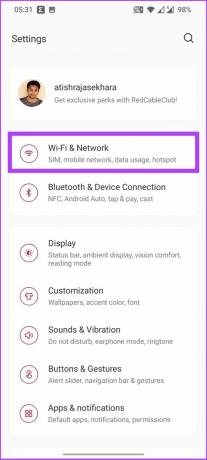
Passo 2: Tocca Wi-Fi e vai su Reti salvate.

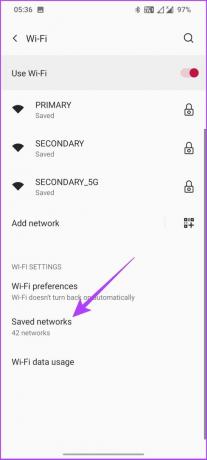
Passaggio 3: seleziona il Wi-Fi con cui desideri riconnetterti e tocca Dimentica.
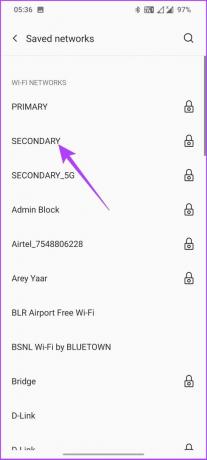
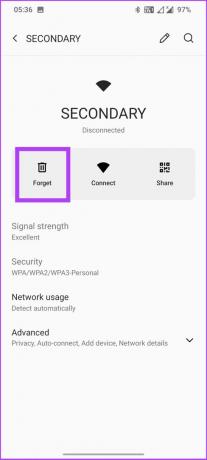
Questo è tutto! La rete Wi-Fi verrà rimossa dal telefono. Ora devi ricollegarlo di nuovo per riattivare il flusso di rete sul tuo dispositivo Android. Se il problema persiste, non preoccuparti. Ci sono più soluzioni per aiutarti. Continuare a leggere.
3. Riavvia il telefono
È un metodo senza cervello. Sappiamo tutti che riavviare il dispositivo è il metodo più efficiente se le cose si bloccano. Ciò è particolarmente vero per tutti i prodotti e servizi tecnologici di consumo.
Passo 1: Chiudi tutte le app in esecuzione.
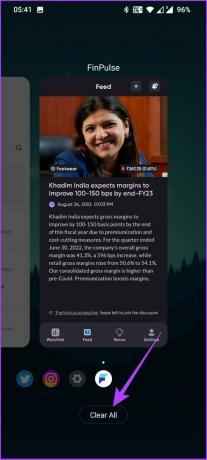
Passo 2: premere a lungo il pulsante di accensione e toccare Riavvia.
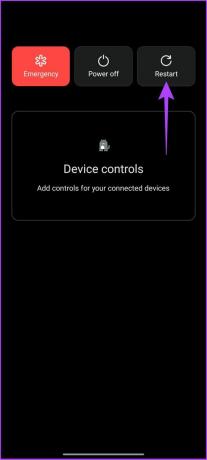
Se il riavvio non ha risolto il problema, continua a leggere. Le correzioni indicate di seguito dovrebbero aiutare.
4. Riavvia il router
Proprio come il passaggio precedente in cui abbiamo riavviato il telefono, in questo passaggio riavvieremo il router Wi-Fi. È ancora una volta un processo semplice che elimina eventuali intoppi nelle impostazioni del router.
Tutto quello che devi fare è spegnere il router Wi-Fi e attendere qualche minuto prima di riaccenderlo. Potrebbe essere necessario dargli un po' di tempo perché funzioni. Una volta impostato, prova a connettere il telefono per verificare se la rete è stabilita.
5. Verificare la presenza di nomi di rete wireless duplicati
Uno degli errori più comuni commessi dagli utenti è dimenticare la password o inserire la password errata, causando un errore di autenticazione Wi-Fi sul telefono. Quindi, assicurati di aver inserito la password corretta.
Se hai più punti di accesso/router Wi-Fi con lo stesso nome, l'uno o l'altro giorno incontrerai inevitabilmente questo errore di autenticazione sul tuo telefono. Per ovviare a questo, evitare di mantenere lo stesso SSID per tutti i router. Differenziali con un nome o un numero o anche in base alle loro frequenze come ex: salotto, camera da letto o casa 1, casa 2. D'altra parte, puoi anche mantenere una password per tutti i router Wi-Fi.
6. Controlla il numero massimo di dispositivi supportati
È improbabile che il tuo router raggiunga il limite massimo di dispositivi supportati, soprattutto se si tratta di una rete privata. Ma, a volte, quando ci sono molti ospiti, ci si aspetta che Internet rallenti. La soglia del router si rompe, motivo per cui mostra un errore di autenticazione sul telefono. Ecco come verificare quanti utenti sono collegati al tuo router.
Trovare l'indirizzo IP del router
La maggior parte dei router ha un indirizzo IP predefinito di 192.168.0.1 o 192.168.1.1. Iniziamo trovando l'indirizzo IP del router se questi non hanno funzionato.
Passo 1: premi Ctrl + R per aprire il comando Esegui.
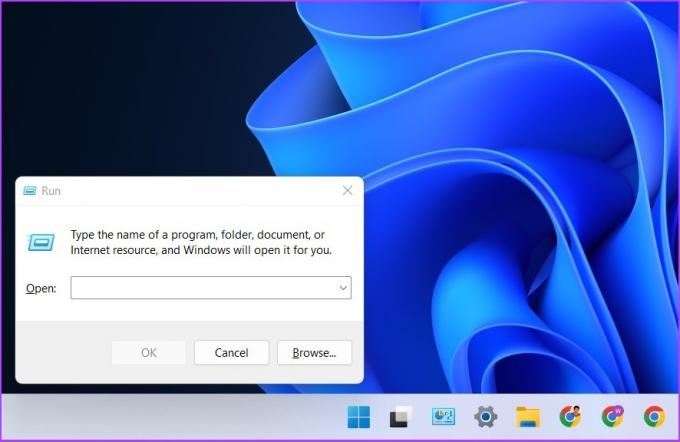
Passo 2: Digitare CMD per aprire il prompt dei comandi.
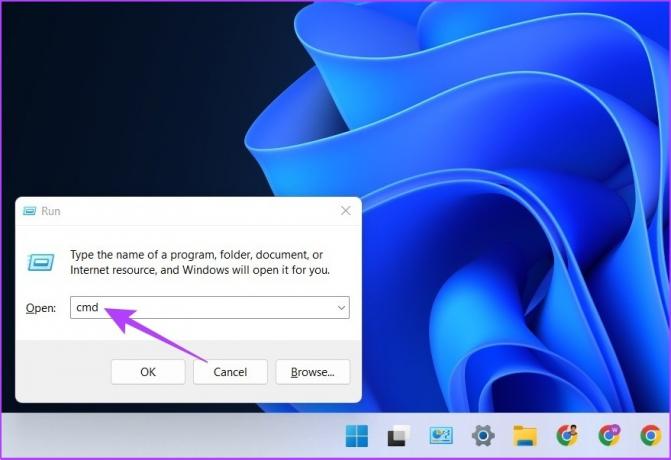
Passaggio 3: Ora, digita "ipconfig" e premi invio.

Passaggio 4: Troverai l'indirizzo IP predefinito del tuo router. Copialo e salvalo da qualche parte.

Ora, controlliamo quanti utenti sono connessi.
Passo 1: Immettere l'indirizzo IP predefinito su qualsiasi browser e accedere utilizzando le credenziali del router.
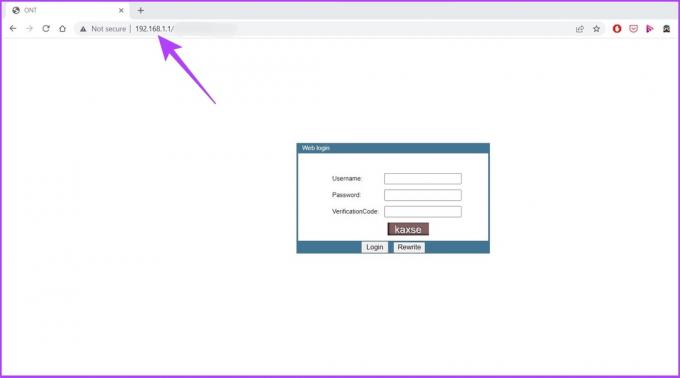
Passo 2: Vai a Wireless per controllare il numero di utenti connessi alla rete wireless.
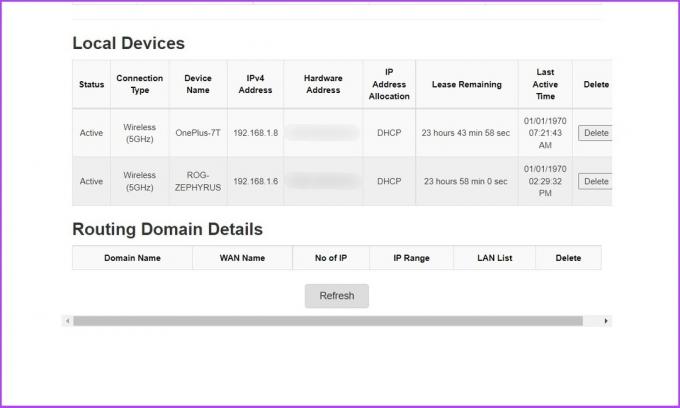
Se non conosci le credenziali, controlla che il tuo router sia tornato. È spesso nel formato admin/admin o admin/password. Tuttavia, se l'hai modificato in precedenza, inserisci le nuove credenziali.
7. Ripristina le impostazioni di rete del telefono
Se nessuno dei passaggi precedenti ha risolto il problema, questo probabilmente lo farà. Questo passaggio ripristinerà le impostazioni di rete del telefono e partirà da zero. Cominciamo.
Passo 1: apri le Impostazioni del telefono e vai su Sistema.

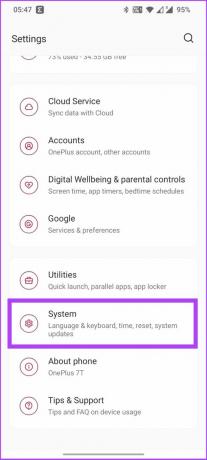
Passo 2: Apri le opzioni di ripristino e tocca "Ripristina Wi-Fi, cellulare e Bluetooth".
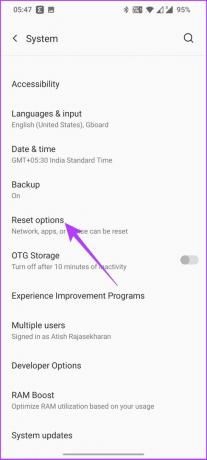

Passaggio 3: tocca Ripristina impostazioni e conferma.
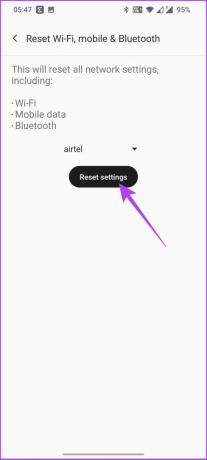
Tutte le impostazioni Wi-Fi verranno ripristinate, inclusi i dati mobili e le impostazioni Bluetooth.
8. Utilizzare il pulsante WPS
Conosciuto anche come Wi-Fi Protected Setup, questa è una funzionalità avanzata che consente a chiunque abbia il router di accedervi, bypassando la parte delle credenziali (nome utente e password). Segui.
Passo 1: vai alle impostazioni del telefono e tocca "Wi-Fi e rete".

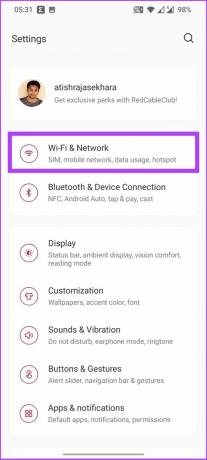
Passo 2: tocca Wi-Fi, seleziona Altro e scegli "Impostazioni Wi-Fi avanzate".
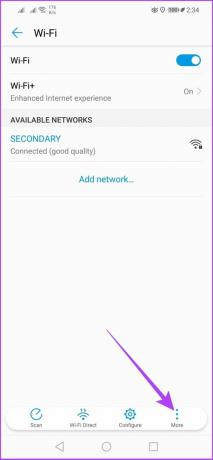
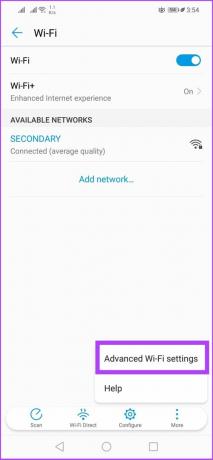
Passaggio 3: Ora, seleziona la connessione WPS.
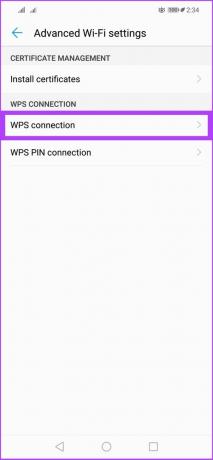
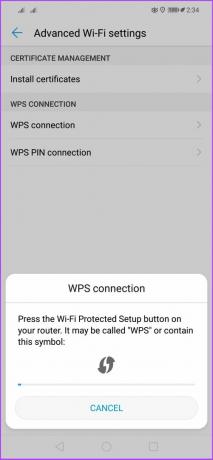
Sto usando Huawei Nova 3i per questo metodo poiché il pulsante WPS non era presente in OnePlus 7T.
Ti verrà chiesto di premere il pulsante WPS sul tuo router. Una volta completato il processo, questo dovrebbe risolvere il problema di autenticazione sul tuo Android.
9. Cambia protocollo di sicurezza
È un'altra opzione utile che generalmente ti perderai. Potresti aver riscontrato uno scenario in cui hai inserito la password corretta, ma la rete non ti consente di entrare. Cosa fare? Segui questi passi.
Passo 1: Accedi al router.
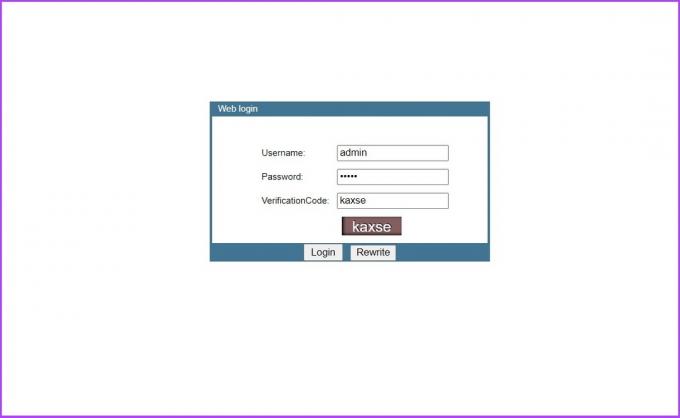
Passo 2: Vai a Rete o Protocollo di sicurezza e cappendi le impostazioni da WPA a WPA2.
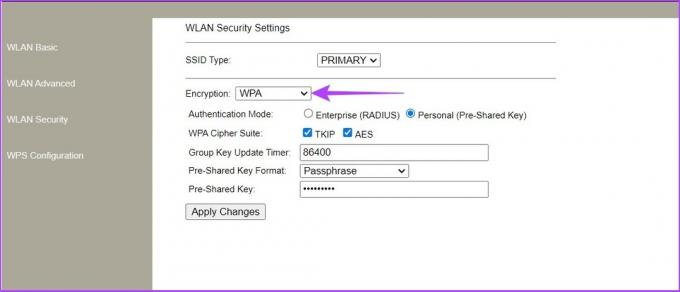
Passaggio 3: Ora, sul tuo dispositivo Android, apri le impostazioni Wi-Fi.
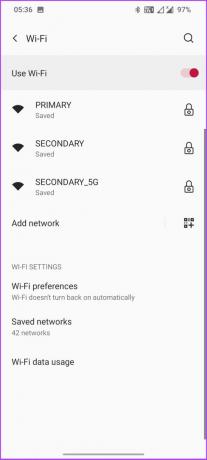
Passaggio 4: tocca il nome Wi-Fi e seleziona Dimentica.
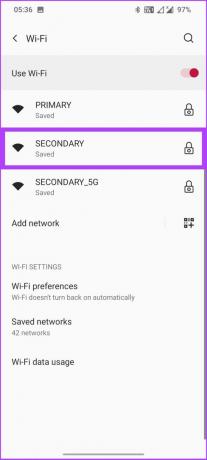
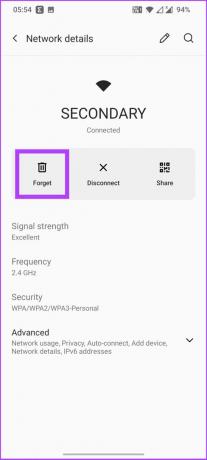
Passaggio 5: Ora, connetti di nuovo alla rete.

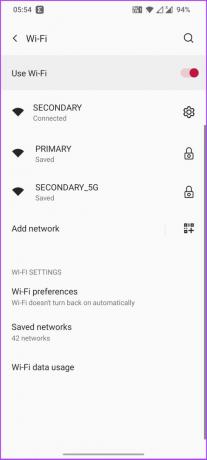
Dovresti essere in grado di entrare.
10. Ripristina l'hardware di rete
Questa è l'ultima risorsa; ripristinare il router. Intendiamoci, tutte le personalizzazioni che hai apportato al router dalla sua configurazione verranno eliminate e potresti doverlo configurare di nuovo. Ecco come farlo.
Quasi tutti i router hanno un pulsante manuale sul retro per ripristinare il router. Tutto quello che devi fare è premere il pulsante abbastanza a lungo fino a quando le luci si spengono e si riaccendono. In quel momento il router si ripristinerà e dovrai configurarlo di nuovo per usarlo.
11. Modifica dell'indirizzo IP da DHCP a statico
La maggior parte dei router sul mercato utilizza il protocollo DHCP per l'allocazione Indirizzi IP (Internet Protocol). e altre informazioni di configurazione come la subnet mask e il gateway predefinito. Tuttavia, a volte DHCP assegna lo stesso indirizzo IP a più dispositivi, dando origine a conflitti IP e interrompendo la rete.
Questo problema può essere risolto assegnando un indirizzo IP statico al tuo dispositivo, che in questo caso è il tuo dispositivo Android. Una volta che il tuo dispositivo ottiene un indirizzo IP predeterminato, DHCP esce dall'immagine. Veniamo ai passaggi.
Passo 1: vai alle Impostazioni del telefono e seleziona Wi-Fi e rete.

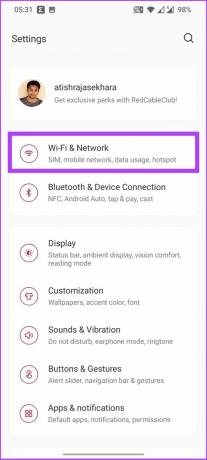
Passo 2: Vai su Wi-Fi e seleziona la rete Wi-Fi. Ora tocca l'icona della matita in alto a destra.
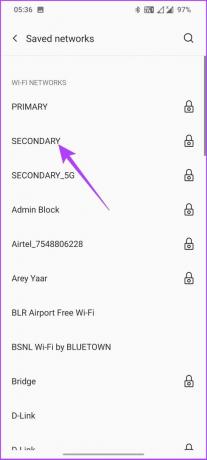

Passaggio 3: tocca Avanzate, vai su Impostazioni IP e seleziona Statico.
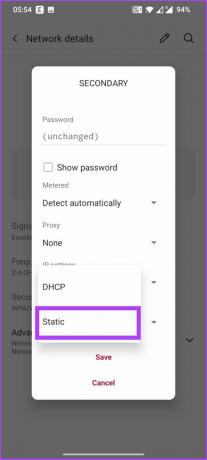

Passaggio 4: Immettere l'indirizzo IP che non è già in uso e toccare Salva.
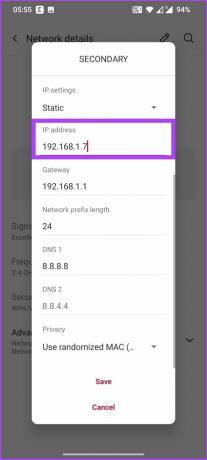
Lascia il resto dei dettagli così com'è, oppure puoi inserire 8.8.8.8 in DNS 1 e 8.8.4.4 nei campi DNS 2 se desideri utilizzare il DNS di Google.
12. Aggiorna il software del dispositivo
Questo non è un caso tipico, ma ci sono momenti in cui gli aggiornamenti software sul tuo dispositivo Android potrebbero bloccare la connessione wireless. Quindi, se non aggiorni il tuo dispositivo Android da un po' di tempo, questo potrebbe anche essere il motivo dell'errore di autenticazione sul tuo dispositivo Android. Ecco come controllare gli aggiornamenti.
Passo 1: Vai alle Impostazioni del telefono e seleziona Sistema.

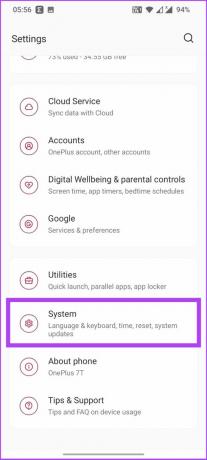
Passo 2: Ora vai su Aggiornamenti di sistema e controlla gli aggiornamenti in sospeso.

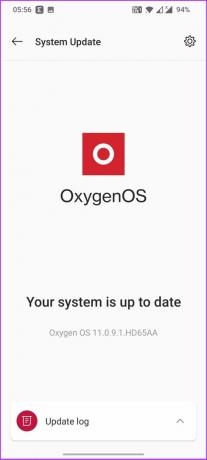
Gli aggiornamenti software apportano patch e correzioni di bug, fondamentali per la sicurezza del tuo dispositivo Android. Se vedi aggiornamenti in sospeso, aggiornali e risolvi questo problema una volta per tutte.
Connessione Internet senza problemi per il tuo Android
Potrebbero esserci diversi motivi per cui stai riscontrando errori di autenticazione Wi-Fi. Ne abbiamo coperto la maggior parte. Se pensi che ci siamo persi qualcosa, faccelo sapere nei commenti qui sotto. Spero che questa guida ti abbia aiutato a risolvere i problemi di autenticazione Wi-Fi sul tuo Android. In tal caso, condividi e facci sapere quale metodo ha funzionato per te nella sezione commenti qui sotto.



